Trong vai trò của một người thường xuyên làm việc với con chữ, tôi hiểu rõ cảm giác đối mặt với “khối bí” (creative block) khi viết. Đây là một thách thức không ngừng mà bất kỳ ai cầm bút cũng phải trải qua. Obsidian, với khả năng tùy biến mạnh mẽ, đã trở thành công cụ đắc lực của tôi, và với vài điều chỉnh nhỏ, nó thực sự khiến tôi muốn viết nhiều hơn.
Môi trường viết có ý nghĩa quan trọng như thế nào?
Tôi sử dụng hai kho lưu trữ (vault) trong Obsidian: một dành riêng cho công việc học thuật tại trường đại học và một kho khác cho mọi loại hình viết lách cá nhân và chuyên nghiệp. Kho lưu trữ học thuật của tôi chủ yếu chứa các ghi chú khoa học hoặc kỹ thuật, nơi sự trau chuốt ngôn từ không phải là ưu tiên hàng đầu.
Ngược lại, kho lưu trữ thứ hai đòi hỏi một tư duy hoàn toàn khác, bởi vì đây là nơi tôi thực hiện các tác phẩm sáng tạo và thể hiện cảm xúc. Trớ trêu thay, chính điều này lại khiến việc viết trong kho thứ hai trở nên khó khăn gấp đôi.
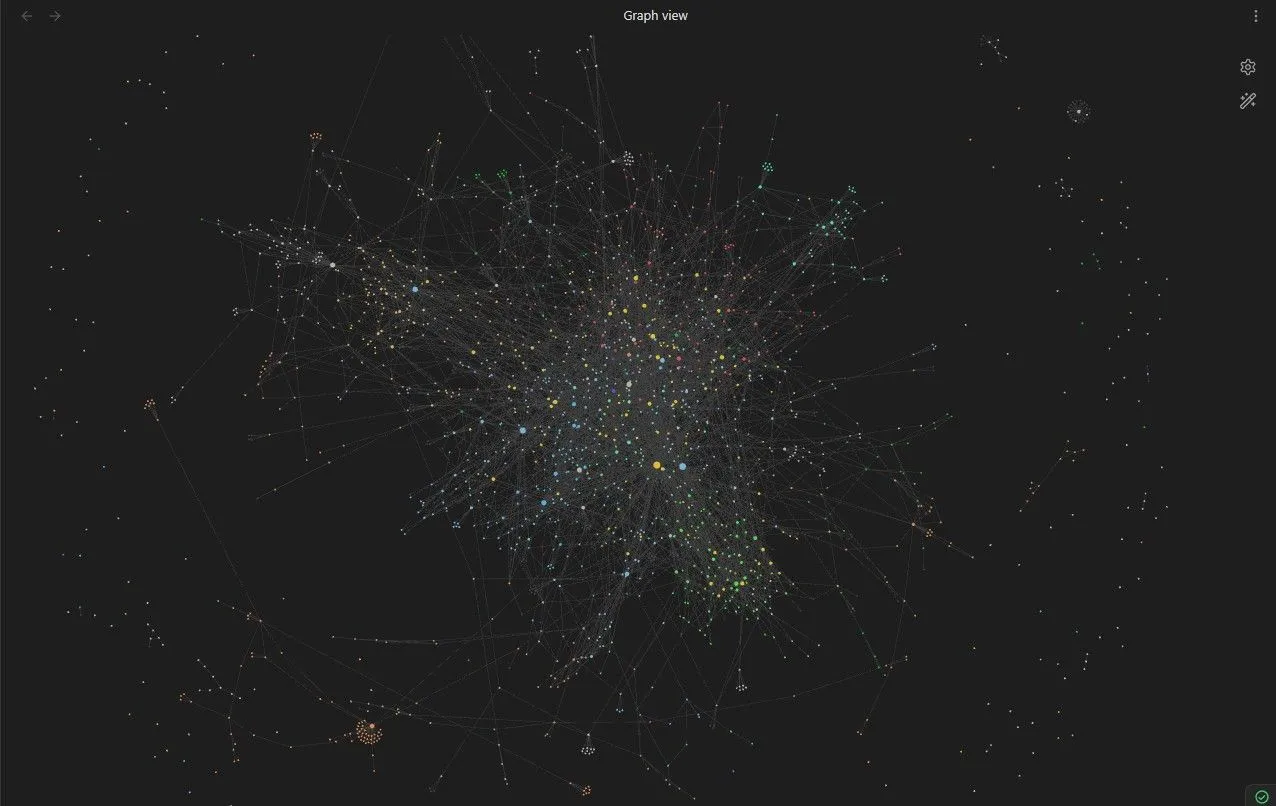 Tổng quan một kho lưu trữ Obsidian lớn hiển thị cấu trúc liên kết các ghi chú.
Tổng quan một kho lưu trữ Obsidian lớn hiển thị cấu trúc liên kết các ghi chú.
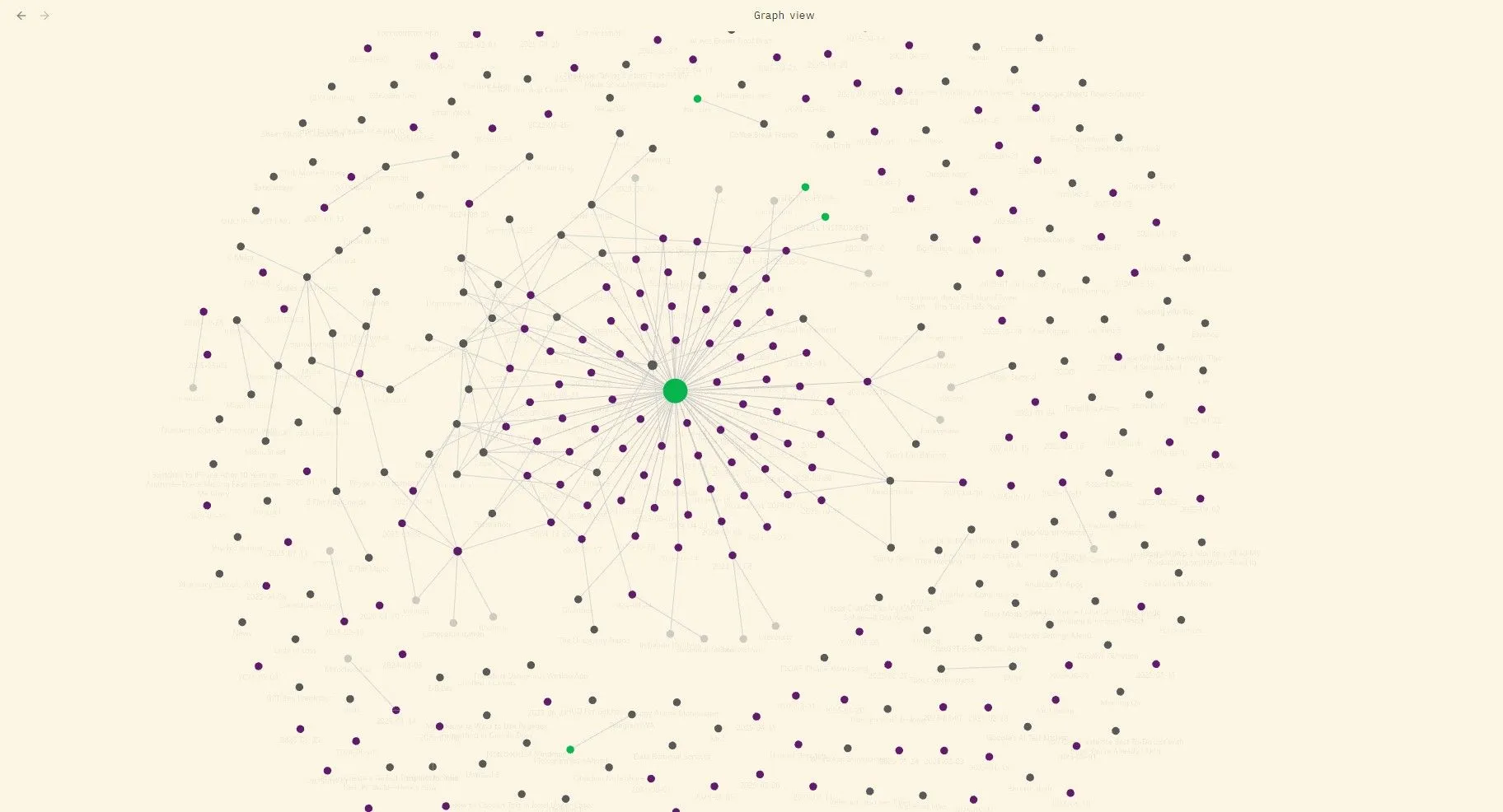 Giao diện Obsidian với một kho lưu trữ nhỏ hơn, tập trung vào các ghi chú cá nhân và sáng tạo.
Giao diện Obsidian với một kho lưu trữ nhỏ hơn, tập trung vào các ghi chú cá nhân và sáng tạo.
Qua thời gian, tôi nhận ra rằng môi trường làm việc có ảnh hưởng rất lớn đến năng suất và sự sáng tạo của mình. Một không gian chào đón sẽ khuyến khích tôi bắt đầu viết và giúp duy trì sự tập trung. Vì Obsidian đóng vai trò là “nơi làm việc” chính của tôi, nó cần phải trở nên thân thiện và thoải mái.
Tôi đã thử nghiệm nhiều cách để làm cho việc viết dễ dàng hơn trong Obsidian, từ việc sử dụng các mẫu (templates) phức tạp đến tích hợp quy trình làm việc AI và hàng loạt các plugin. Tuy nhiên, không có phương pháp nào thực sự hiệu quả lâu dài. Mọi thứ chỉ thực sự thay đổi khi tôi tình cờ tìm thấy một thiết lập đơn giản đến mức khó tin.
Tái tạo trải nghiệm “máy đánh chữ” trong Obsidian
Đối với tôi, cảm giác viết bằng bút chì trên giấy mang lại phản hồi xúc giác không gì sánh bằng. Cảm nhận từng nét chữ hình thành dưới đầu ngón tay thật sự rất thỏa mãn. Tuy nhiên, tốc độ gõ phím của tôi nhanh hơn đáng kể so với viết tay, vì vậy quay trở lại giấy bút không phải là một giải pháp thực tế. Vậy đâu là lựa chọn tốt nhất tiếp theo, mang lại trải nghiệm tương tự như bút chì?
Đó chính là máy đánh chữ! Tôi không thể sử dụng một chiếc máy đánh chữ cổ điển trong thời đại ngày nay—nó vừa không thực tế lại tốn kém—nhưng tôi hoàn toàn có thể mô phỏng trải nghiệm đó. May mắn thay, Obsidian đã cung cấp giải pháp gần như hoàn hảo.
Cốt lõi của thiết lập này là plugin Typewriter Scroll của Obsidian. Plugin này tự động cuộn ghi chú xuống mỗi khi bạn xuống dòng, luôn giữ dòng hiện tại ở giữa màn hình. Điều này mô phỏng cách các máy đánh chữ truyền thống di chuyển giấy lên với mỗi lần gõ phím.
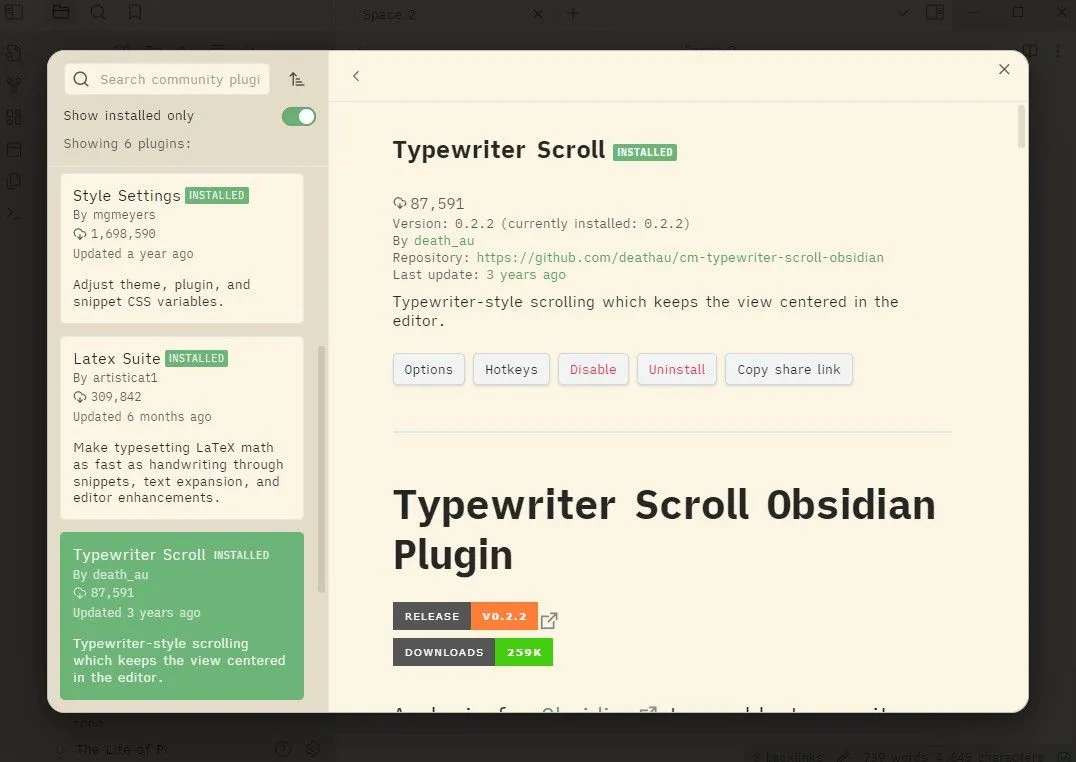 Plugin Typewriter Scroll đang hoạt động trong Obsidian, giữ dòng chữ hiện tại luôn ở giữa màn hình để tăng cường tập trung khi viết.
Plugin Typewriter Scroll đang hoạt động trong Obsidian, giữ dòng chữ hiện tại luôn ở giữa màn hình để tăng cường tập trung khi viết.
Plugin này cũng cung cấp một Chế độ Zen (Zen Mode), mà tôi đã kích hoạt. Chế độ Zen chỉ làm nổi bật đoạn văn hiện tại và làm mờ các đoạn phía trên. Hiệu ứng đơn giản này giúp tôi tập trung hoàn toàn vào những từ đang gõ, thay vì những gì đã viết trước đó, loại bỏ hiệu quả sự xao nhãng.
Để hoàn thiện cảm giác “máy đánh chữ”, tôi đã cài đặt theme Typewriter. Theme này thực sự biến giao diện Obsidian thành một chiếc máy đánh chữ cổ điển. Mặc dù theme có chế độ tối (dark mode) và thông thường tôi rất ưa chuộng dark mode, nhưng ở đây, giao diện màu giấy trắng mặc định lại phù hợp hơn. Bởi vì giấy, xét cho cùng, không thường có màu đen.
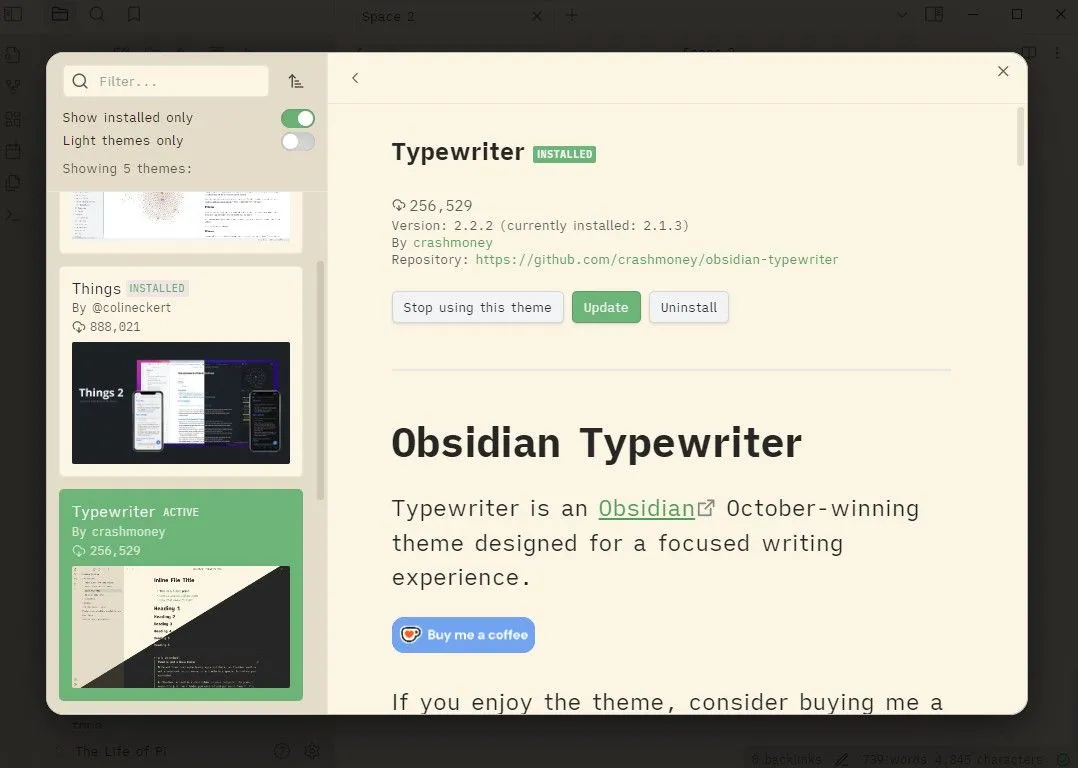 Giao diện của Theme Typewriter trong Obsidian mô phỏng máy đánh chữ cổ điển, với nền trắng và phông chữ đặc trưng, mang lại cảm giác hoài cổ.
Giao diện của Theme Typewriter trong Obsidian mô phỏng máy đánh chữ cổ điển, với nền trắng và phông chữ đặc trưng, mang lại cảm giác hoài cổ.
Tất nhiên, bên cạnh những gì hiển thị trên máy tính, môi trường vật lý xung quanh cũng ảnh hưởng đến công việc của bạn. Vì một lý do nào đó, tôi có thể viết ra hàng ngàn từ nhanh hơn rất nhiều khi làm việc tại một quán cà phê so với ở nhà. Thậm chí, lạ lùng hơn, các bài viết của tôi tại quán cà phê dường như lại mang âm hưởng học thuật hơn.
Máy đánh chữ thực tế không có thanh bên, công cụ chuyển tab, bộ đếm từ hay menu. Ban đầu, tôi sử dụng chế độ toàn màn hình tích hợp sẵn của Obsidian (F11) để ẩn thủ công các thanh bên. Tuy nhiên, các nút và yếu tố trực quan khác vẫn còn hiển thị. Trải nghiệm viết của tôi vẫn chưa đủ thuần khiết.
Đúng như dự đoán, lại có một plugin Obsidian khác để giải quyết vấn đề này: plugin Fullscreen Focus Mode. Nó đẩy tính thẩm mỹ tối giản lên một tầm cao mới bằng cách ẩn gần như mọi yếu tố, chỉ để lại ghi chú bạn đang viết. Nó không hoàn toàn không gây xao nhãng; các yếu tố như thư mục ghi chú và thanh cuộn vẫn còn, nhưng đây vẫn là một cải tiến đáng kể.
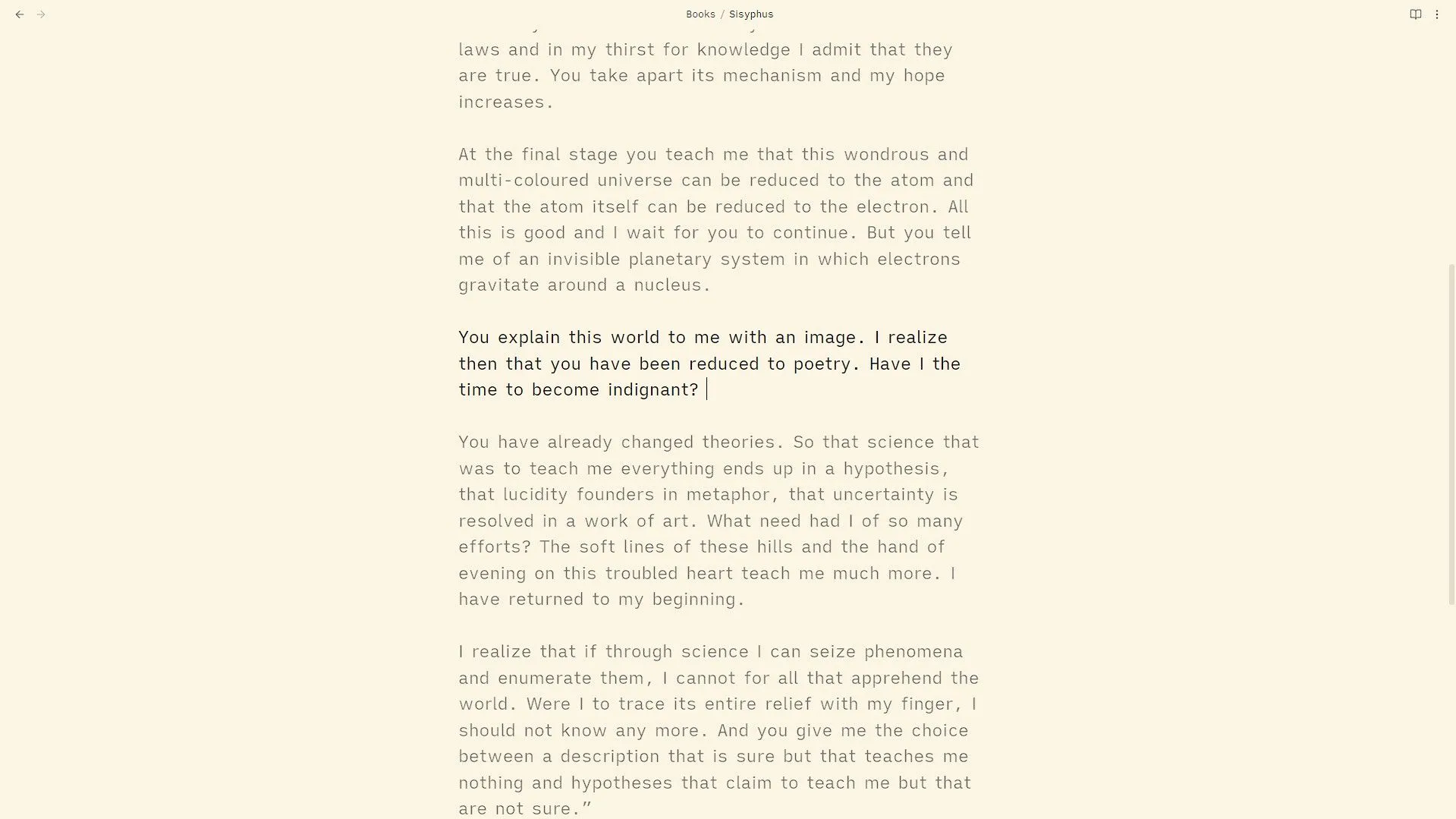 Obsidian hiển thị ở chế độ tập trung toàn màn hình (Fullscreen Focus Mode), loại bỏ gần như toàn bộ các yếu tố gây xao nhãng để người dùng tập trung hoàn toàn vào nội dung viết.
Obsidian hiển thị ở chế độ tập trung toàn màn hình (Fullscreen Focus Mode), loại bỏ gần như toàn bộ các yếu tố gây xao nhãng để người dùng tập trung hoàn toàn vào nội dung viết.
Plugin Fullscreen Focus Mode không thêm nút vào giao diện. Bạn có thể sử dụng nó bằng cách thiết lập một phím tắt (hotkey) hoặc gọi nó từ bảng lệnh (command palette).
Ít hơn thực sự là nhiều hơn
Mỗi khi tôi mở kho lưu trữ Obsidian của mình, tôi thực sự cảm thấy thôi thúc muốn viết. Nếu bạn từng vật lộn để bắt đầu công việc viết lách, bạn sẽ hiểu sự thay đổi này có ý nghĩa lớn đến mức nào.
Obsidian cung cấp một giao diện viết đơn giản theo mặc định, nhưng lại cho phép bạn tạo ra một không gian làm việc tinh vi và tùy chỉnh hoàn toàn. Điều này đôi khi dẫn đến cảm giác liên tục phải cải thiện quy trình làm việc trong Obsidian, cố gắng sử dụng mọi plugin và tính năng có thể. Tuy nhiên, sự tinh vi không phải lúc nào cũng tốt hơn. Đôi khi, ít hơn lại là nhiều hơn, và đối với tôi, thiết lập tối giản này chính là điều đã và đang hiệu quả.
Mặc dù tôi rất hài lòng với thiết lập Obsidian tối giản của mình, tôi biết rằng đôi khi sự tĩnh lặng đơn thuần không đủ để khơi nguồn sáng tạo. Vào những khoảnh khắc đó, tôi tìm đến một công cụ khác được gọi là The Most Dangerous Writing App. Ứng dụng này kích thích sự sáng tạo thông qua một phương pháp rất khác biệt—một sự bổ sung hoàn hảo khi sự tối giản đơn thuần không đủ.
Tôi thực sự hài lòng với thiết lập Obsidian tối giản của mình, nhưng có những ngày sự tĩnh lặng không đủ để khơi dậy nguồn cảm hứng. Đối với những khoảnh khắc cần sự bứt phá hơn là sự bình yên, tôi chuyển sang The Most Dangerous Writing App – nó cũng giúp đạt được mục tiêu, nhưng bằng một phương pháp hoàn toàn khác biệt.


